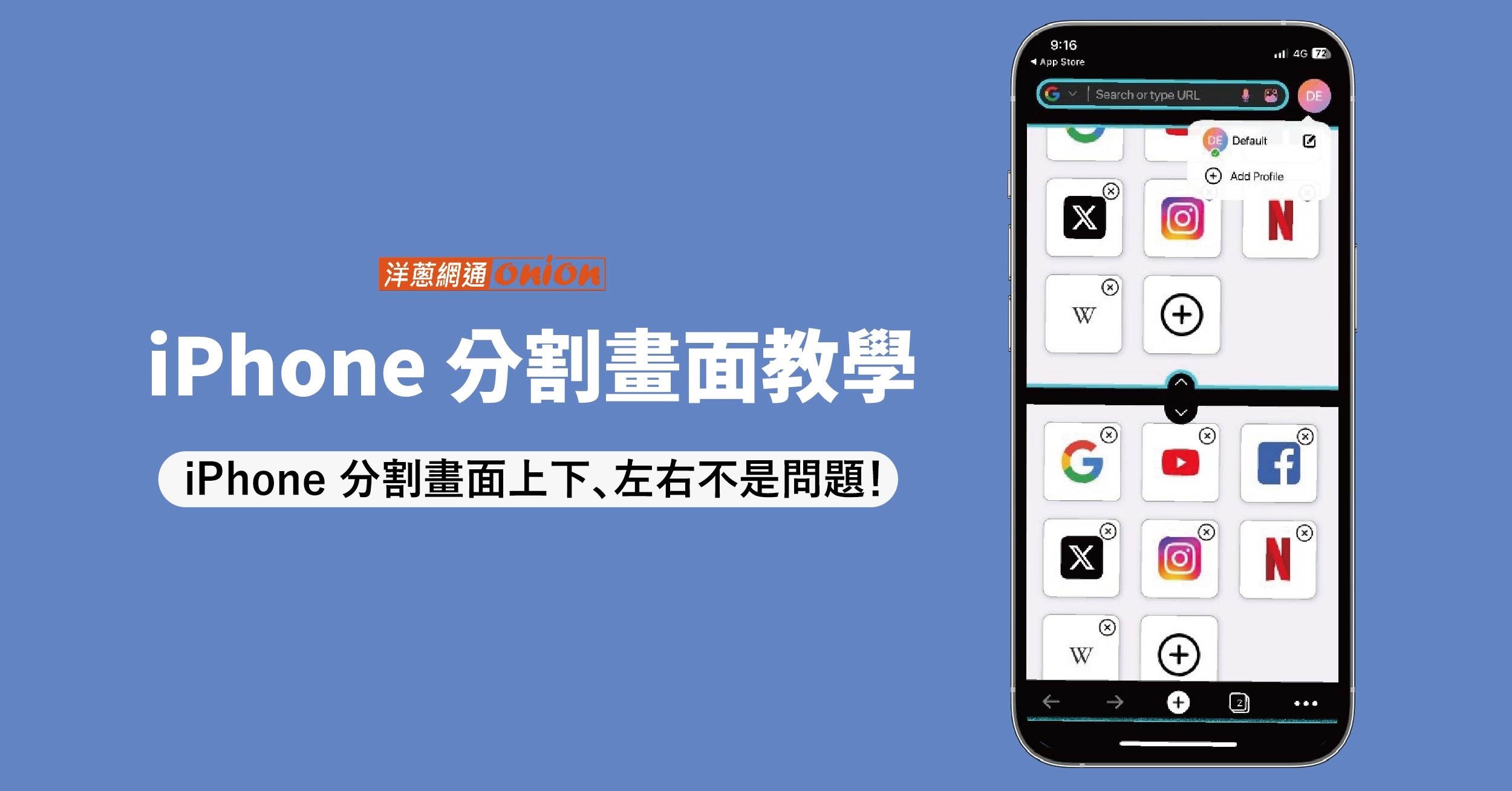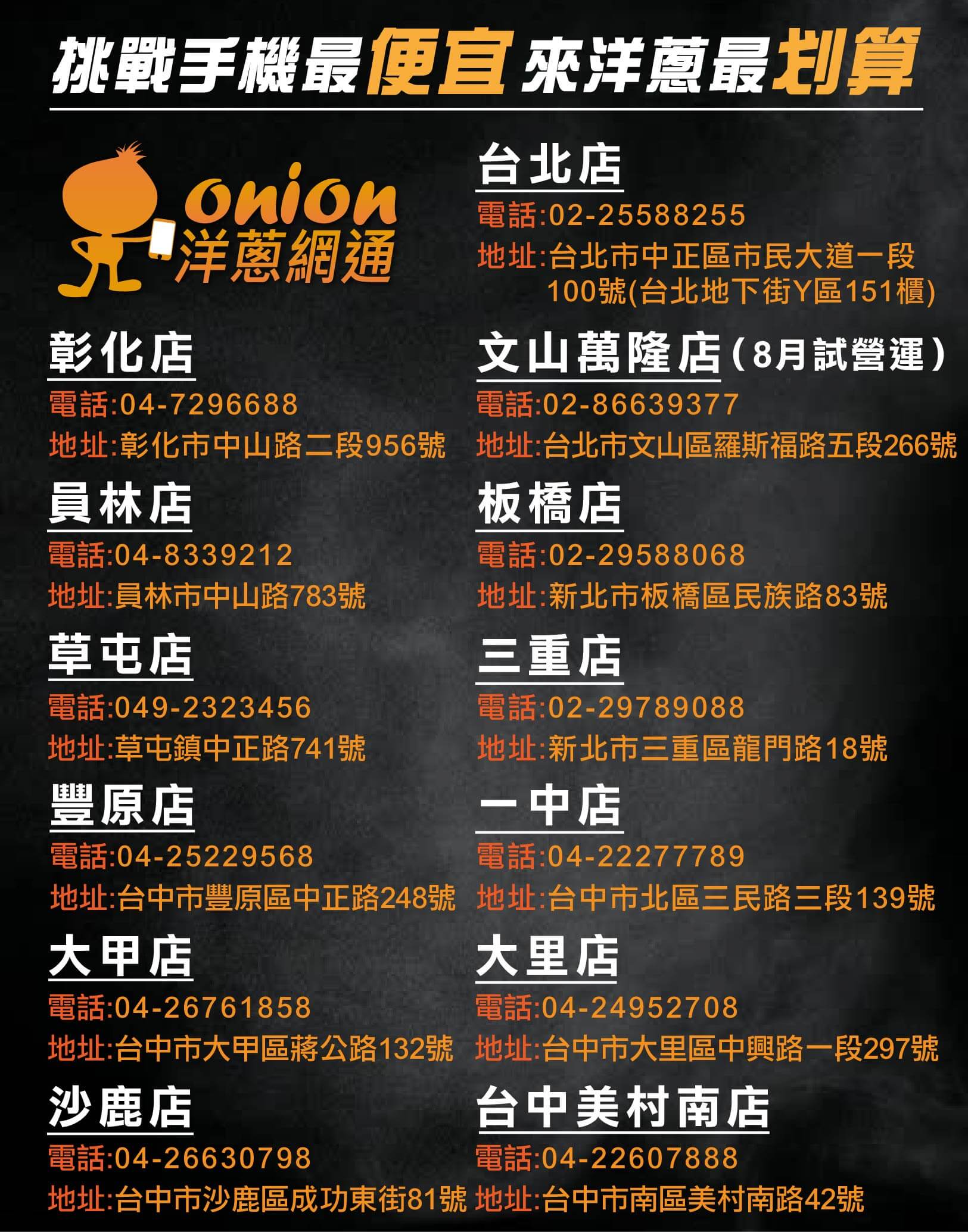目前,iOS內建了強大的多工處理功能,允許iPhone用戶輕鬆實現分割畫面。其中一項功能是Apple的子母畫面(Split View),這是一種極具實用性的功能,可以讓您同時在同一個螢幕上顯示兩個不同的應用程式,提高了多工處理的效率。
在這篇文章中,我們將向您展示如何使用iPhone的分割畫面功能,除了iOS內建的功能外,也可以使用第三方應用程式實現,無論是在上下分割還是左右分割,都將不再是問題。無論您是處理郵件時需要參考記事本,還是在閱讀文章時需要查閱網頁,子母畫面都能讓您事半功倍。
現在,讓我們一起深入探討這個實用的功能,讓您更有效地利用您的iPhone。
在這篇文章中,我們將向您展示如何使用iPhone的分割畫面功能,除了iOS內建的功能外,也可以使用第三方應用程式實現,無論是在上下分割還是左右分割,都將不再是問題。無論您是處理郵件時需要參考記事本,還是在閱讀文章時需要查閱網頁,子母畫面都能讓您事半功倍。
現在,讓我們一起深入探討這個實用的功能,讓您更有效地利用您的iPhone。
目次:
iPhone 分割畫面可行嗎?
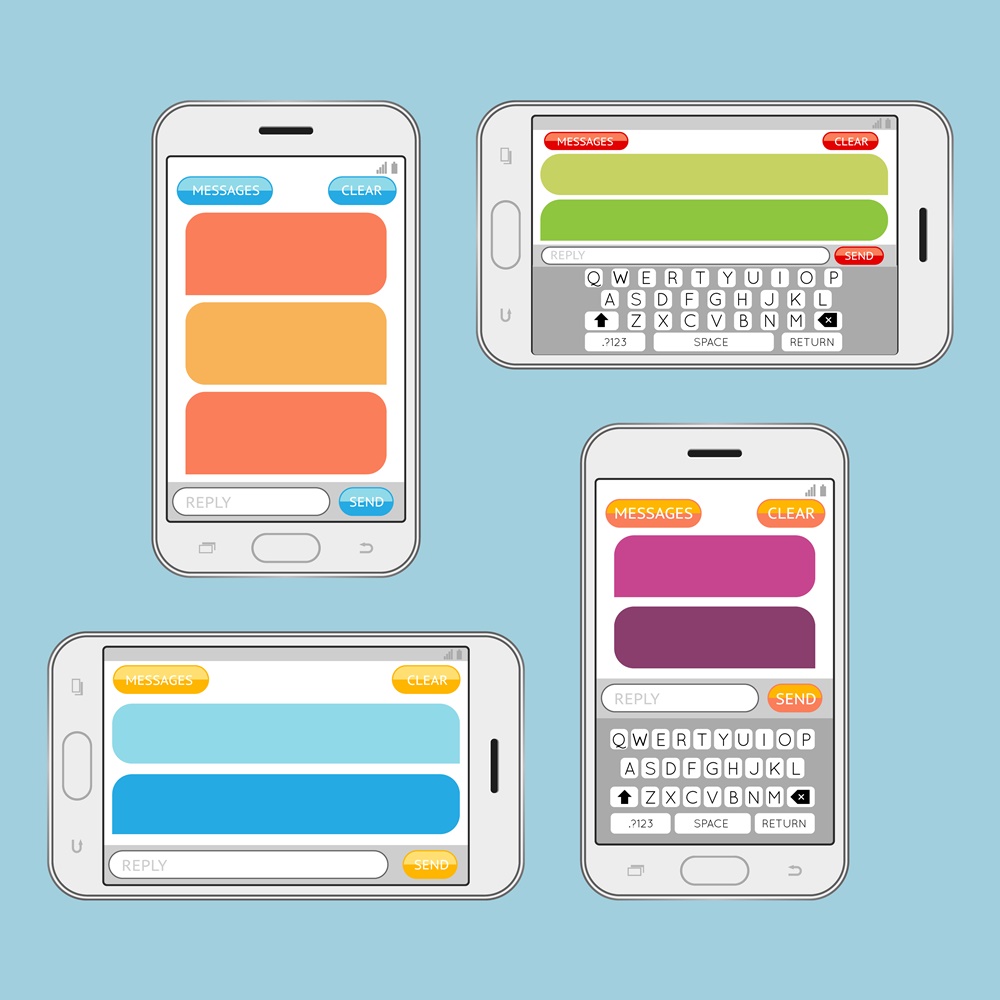
若您是iOS版本14以上的用戶,透過以下步驟可以在您的iPhone上進行子母畫面多工處理。
在使用 FaceTime 或觀看影片時,請點擊「
 」按鈕。
」按鈕。此舉將使影片視窗縮小至螢幕角落,讓您同時查看主畫面並開啟其他應用程式。在影片視窗顯示期間,您可以執行以下操作之一:
調整影片視窗大小:將兩指分開可將小型影片視窗放大,將兩指靠攏可再次縮小。
- 顯示和隱藏控制項目:點擊影片視窗即可完成。
- 移動影片視窗:將其拖曳到畫面的其他角落。
- 隱藏影片視窗:將其拖曳至螢幕的左側或右側邊緣。
- 關閉影片視窗:點擊「
 」按鈕。
」按鈕。 - 返回 FaceTime 或影片的全螢幕:點擊小型影片視窗中的「
 」按鈕。
」按鈕。
- Split Screen:Split Screen是一個強大的應用程式,允許您在 iPhone 上實現畫面分割。您可以在應用內創建多個視窗,並在它們之間輕鬆切換。
- Split Web Browser:Split Web Browser 具有實用的「Split View」功能,可用於分割畫面,方便您查看多個網頁的資訊。
- 分屏(Split Screen):它允許瀏覽器畫面分割,輕鬆地在網頁之間進行拖放和操作,提供3天免費試用,之後每周90元。
雖然這些應用程式提供了在 iPhone 上實現畫面分割的方式,但需要注意的是,使用第三方應用程式的分割畫面功能可能會有一些限制,並不像 iPad 上的分割畫面功能那麼無縫,不過,它們仍然提供了一種在 iPhone 上多工處理的方式,以提高效率,您可以根據您的需求選擇適合您的應用程式。
iPhone雙視窗教學:iPhone 畫面分割怎麼做?
以下是使用上述提到的兩個應用程式實現 iPhone 畫面分割的基本操作步驟:
使用 Shiftscreen 應用程式(上下分割畫面):
- 下載 Shiftscreen: 從 App Store 下載和安裝 Shiftscreen 應用程式。
- 啟動 Shiftscreen: 打開 Shiftscreen 應用程式。
- 選擇您要放置的App於上下視窗視窗:進入 Split Screen後,預設畫面最上方Google搜尋引擎,上畫面您可以選擇要放置的App,點選進入並登入您的帳戶後即可使用,下畫面亦同。
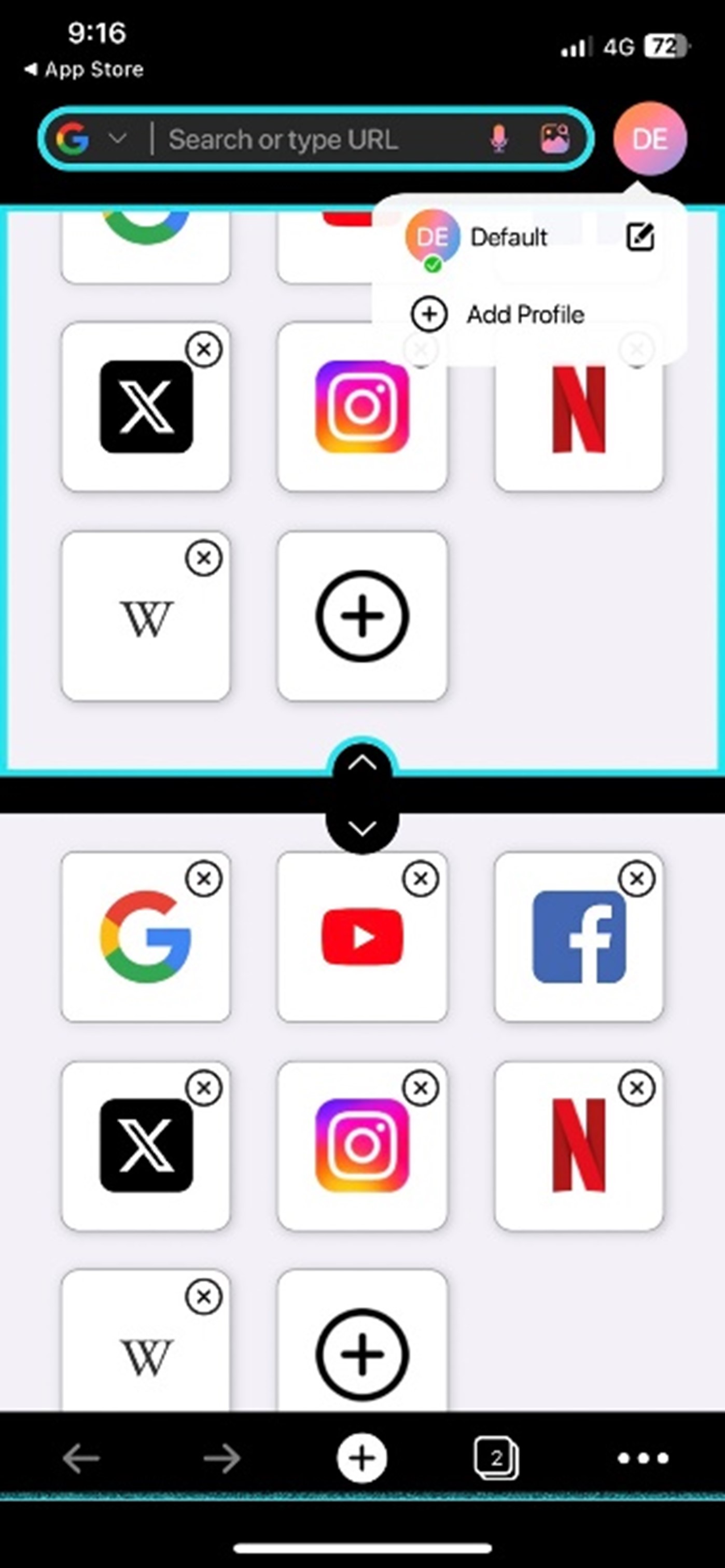
- 添加應用程式: 在新視窗中,您可以點擊加號圖標,然後選擇要在分割畫面中使用的其他應用程式。您可以在不同視窗之間輕鬆切換。
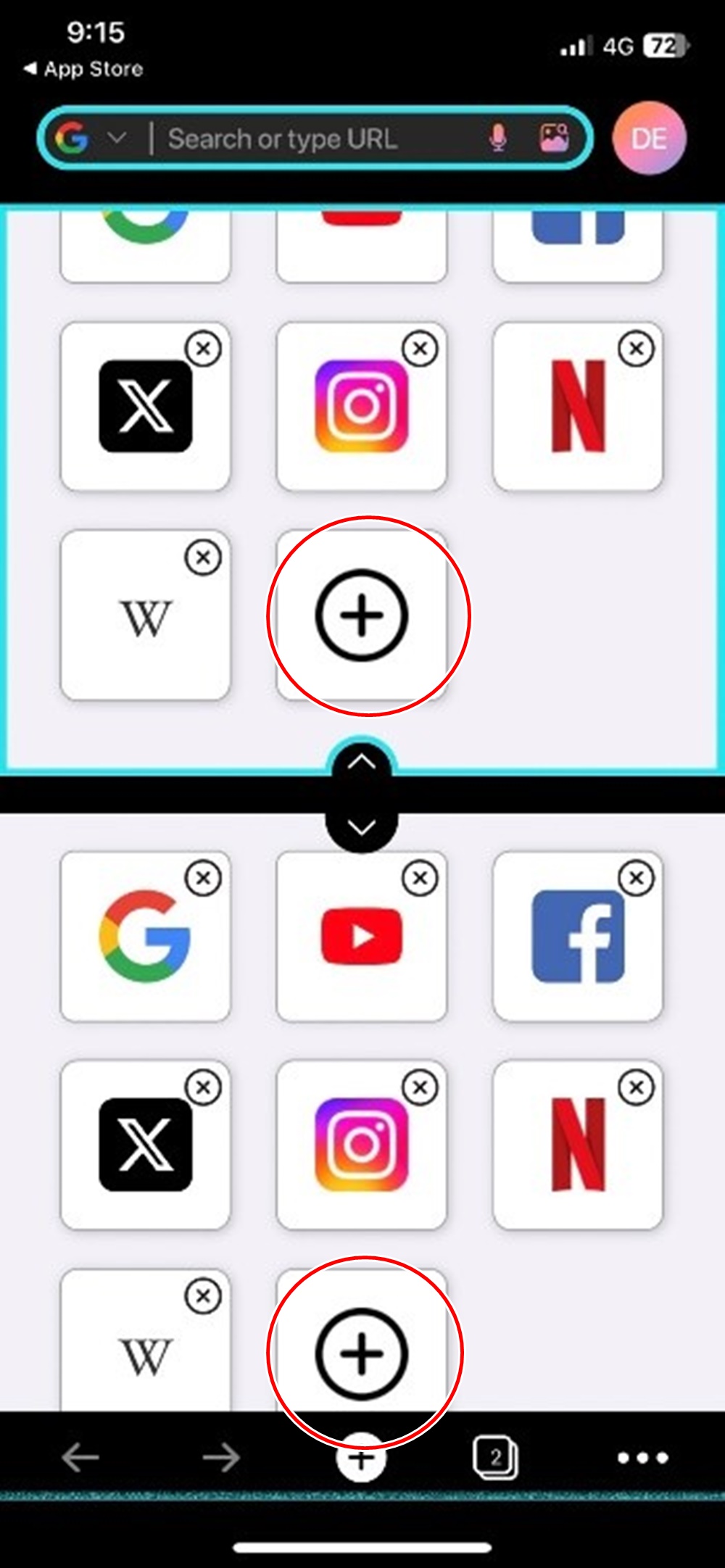
- 新增分頁:點選最下欄的加號可以新增分頁,並依據您的喜好管理分頁內的App。
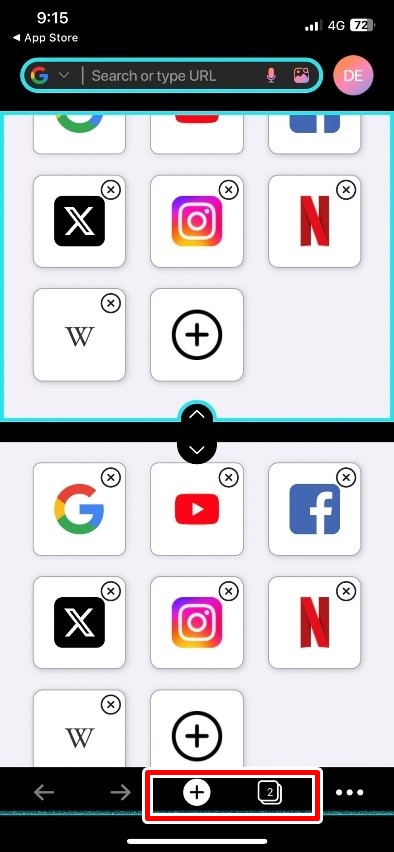
- 無痕模式:可以點選無痕模式,管理您的無痕模式分頁。
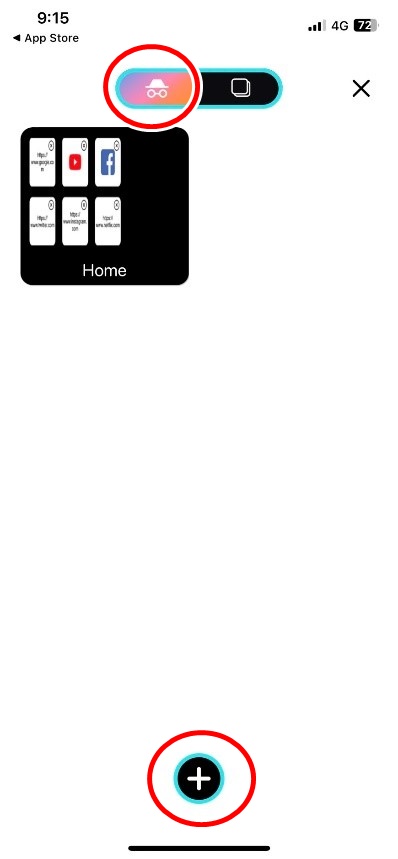
- 設定、進階功能、書籤及檢視歷史:右下角的按鈕可以提供使用者針對此App進行設定,進階功能則可以終身290元的價格取的進階服務,書籤則可以將您的喜好分頁加入書籤並在檢視歷史處查看。
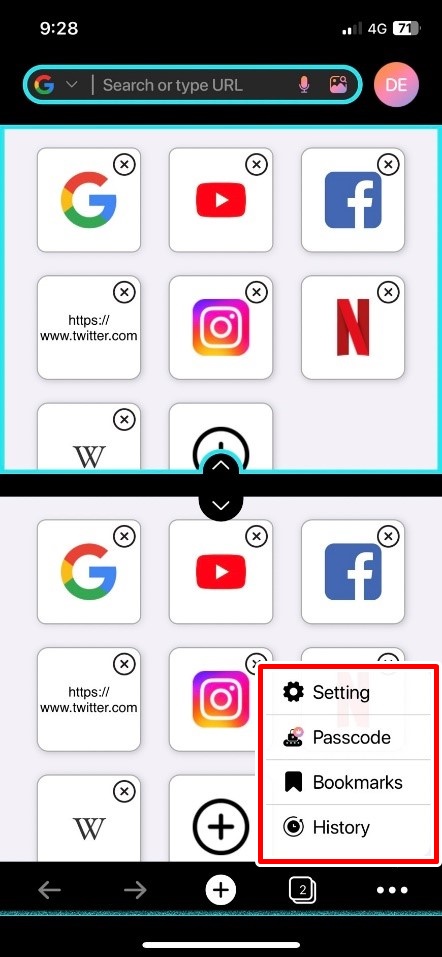
- 新增帳戶:右上角有一個按鈕可以供使用者新增使用者帳戶。
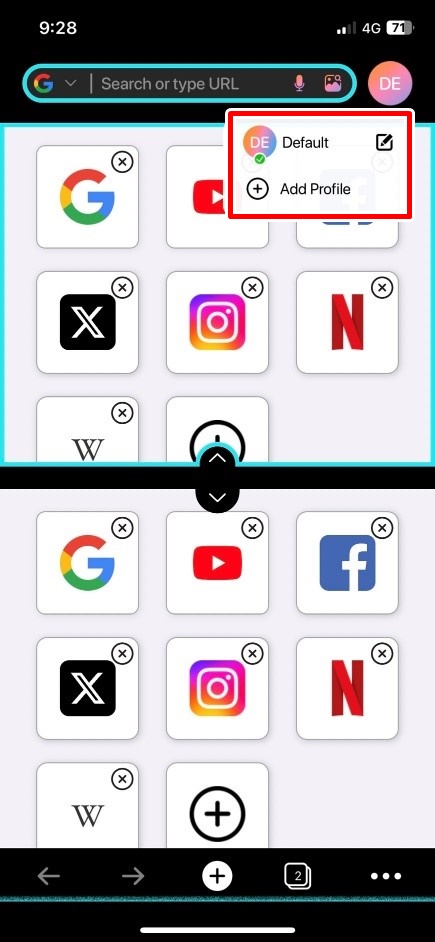
使用 Split Web Browser應用程式 (多網頁瀏覽):
- 下載 Split Web Browser:從 App Store下載和安裝Split Web Browser 應用程式。
- 啟動 Split Web Browser:打開 Splitwise 應用程式。
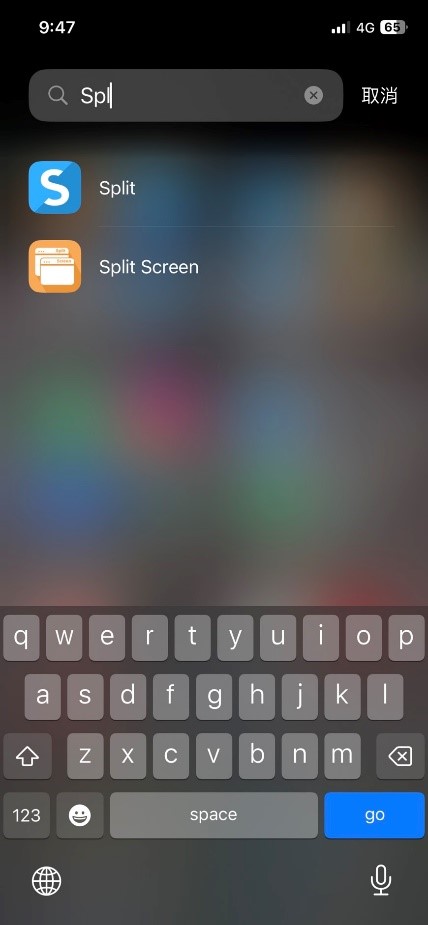
- 使用 Split Web Browser:打開Split Web Browser後,就可以使用同時瀏覽網頁功能了。
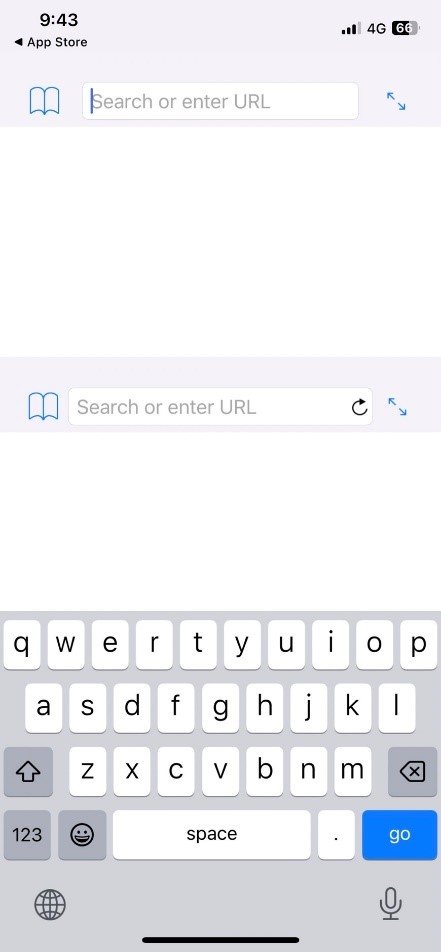
- 設定Split Web Browser:進入設定找到Split Web Browser後可以設定需要幾欄(最多4欄)或幾列(最多3列)。
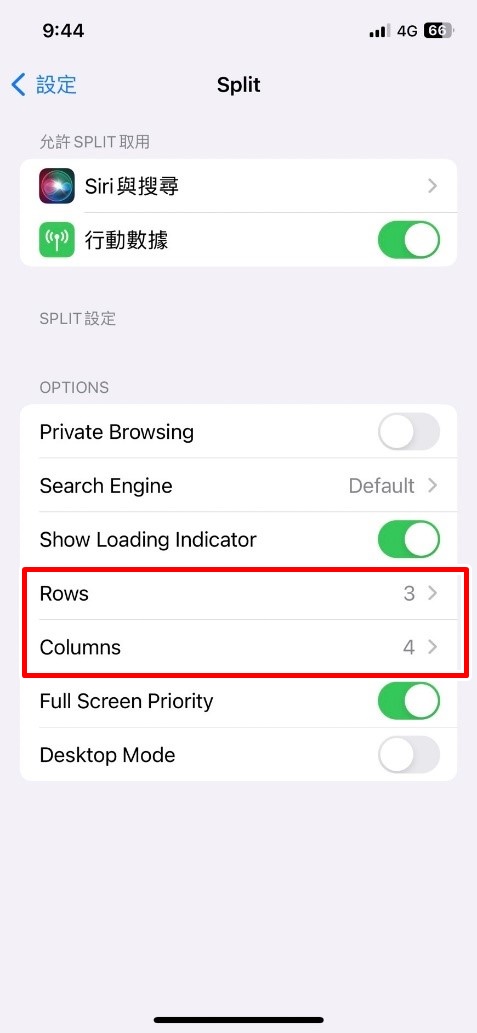
請注意,這些步驟可能因 iOS 版本和應用程式更新而有所不同。請確保您的 iPhone 裝置上運行的是支援這些功能的最新版本的應用程式和 iOS。根據您的需求,您可以使用上下分割或左右分割來多工處理不同的應用程式。
iPhone分割畫面ptt精選問題
-
iPhone 13可以分割畫面嗎?
目前,iPhone 13可以透過內建或者第三方軟體實現分割畫面功能,如上述提及之App實現分割畫面,允許在同一螢幕上顯示多個應用程式。請下載和安裝適當的應用程式,以實現 iPhone 13 的分割畫面功能。
-
iPhone 分割畫面玩遊戲、看Youtube可以嗎?
iPhone 分割畫面通常用於多工處理應用程式,有些遊戲可以支援在畫面上玩遊戲同時收看YouTube影片,因此可以同時進行這兩種活動但僅限於與影片使用。
-
iPhone 最多可以分割成幾個畫面?
若使用如上所提及之Split Web Browser可同時4X3=12個分割網頁畫面,但受限於螢幕大小其實不適合如此使用,因此應以使用者習慣的方式以及App所支援的分割畫面數配合使用,以達最佳使用體驗,並藉此提高多工處理效率。
相關商品

【給你最實在的手機價格,最透明的門號折扣】
會感動落淚的手機專賣店
中部最佳連鎖通訊,手機價格與享有的門號折扣優惠和專業的電信諮詢服務,就是要給中部地區的民眾一個最便利與最優惠的購機新選擇,都能讓每一個客戶感受體會開心到落淚的感動~
- 保證:手機全新未拆封
- 保證:原廠保固一年
- 保證:售價比原廠更優惠
洋蔥網通實體門市據點查詢
其他人也在看